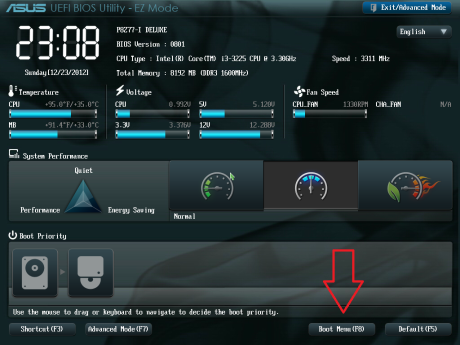Nessuno ci pensa, ma l’hard disk potrebbe rompersi da un momento all’altro, facendovi perdere foto, dati, documenti, e-mail importanti !
In caso di malfunzionamento dell’hard disk l’idea di aver perso tutte le foto, i video, le mail, o i documenti personali dà molto fastidio. Per fortuna non è detto che in presenza di un hard disk mal funzionante i dati sia persi irrimediabilmente.
In presenza di un hard disk con problemi possiamo fare ancora qualcosa.
Attenzione: quanto segue non è la “soluzione definitiva” per il recupero dei dati. Lo scopo dell’articolo è di tentare il recupero dei dati in esso presenti in presenza di lievi malfunzionamenti
Tentare il recuperare i file da un PC con Windows e Mac
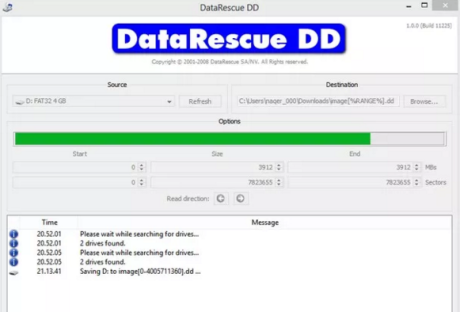
Un metodo per recuperare più dati possibili dal vostro Hard Disk danneggiato, è quello di utilizzare DataRescue DD. Un programma che tenta il ripristino dei dati e il backup dei dispositivi di storage danneggiati. DataRescue DD crea immagini complete o parziali di hard disk o schede di memoria danneggiate e le salva su un altro supporto, permettendo il recupero dei dati evitando il rischio di danneggiare ancor di più i supporti con dei mal funzionamenti. DrDD è disponibile per Windows PC e Mac OS X e può essere scaricato al seguente link:
Download | DataRescue DD
Come recuperare i file da un hard disk danneggiato con Linux
Se l’hard disk danneggiato aveva installato Linux, abbiamo bisogno di un secondo PC per creare il dispositivo avviabile.
Il recupero file tramite live di Linux può essere effettuato sia con PC desktop sia con notebook, l’importante è che:
- il computer riesca ad accendersi;
- il computer riesca ad avviarsi da USB o da CD ROM;
- se avete un notebook funzionante ma con il display danneggiato, potrete sfruttare un secondo monitor e collegarlo al notebook in oggetto.
Il primo passaggio per tentare di recuperare dati da un hard disk danneggiato è quello di creare un dispositivo con una distribuzione live di Linux, consigliamo Ubuntu per la compatibilità con quasi tutti gli hardware.
Quindi masterizzate l’immagine scaricata su un DVD o create una chiavetta USB avviabile tramite tool come Unetbootin
Il trucco è scoprire come avviare il vostro PC da DVD o stick USB. Di solito basta premere il tasto CANC in fase d’avvio del computer, cercare un menu “Boot Order” (o “Boot”) ed impostare in cima la periferica da cui avviare il computer (DVD o USB).
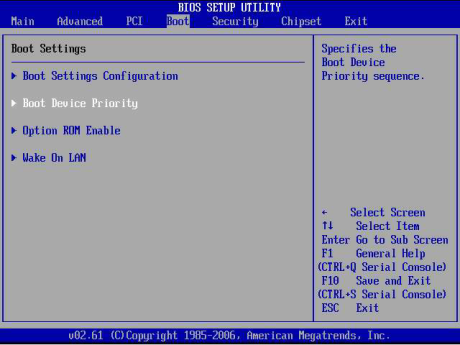
Scelta periferiche d’avvio – UEFI
Nota: se optate per un DVD come supporto di installazione per la versione live di Linux, salvo non abbiate due lettori DVD separati non potrete masterizzare i file da salvare sul supporto.
Adesso prendete qualche DVD vuoto, un hard disk esterno o una seconda chiavetta USB da usare come supporto per il backup dei dati, inserite il DVD avviabile o la chiavetta create predentemente, riavviate il computer e aspettate il caricamento di Ubuntu.
Avviato il sistema, cliccate sull’icona “File” del pannello laterale (la seconda dall’alto).
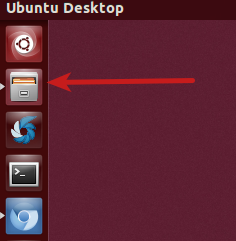
Ecco, adesso cedrete la lista di tutti i dischi presenti nel sistema e da lì potrete prendere i dati che vi servono copiandoli sul supporto selezionato. Se dovete masterizzare i file su un supporto DVD potrete usare Brasero, il programma di masterizzazione di Ubuntu.
Nota: abbiamo usato Ubuntu per una questione di compatibilità, ma è possibile attuare un procedimento simile con altra distribuzione di Linux.
Togliere il disco rigido ed installarlo su un altro PC
Ottima soluzione per recuperare i dati, però proseguite solo se:
- il computer in oggetto non si accende più;
- avete un secondo PC nel quale installare l’hard disk smontato;
- se l’hard disk era di un notebook danneggiato: avrete bisogno di un box per hard disk da 2.5″ con uscita USB (per sfruttare l’hard disk del notebook danneggiato come hard disk esterno) o di un cavo adattatore 5V – 12V (per installare l’hard disk del notebook danneggiato come hard disk interno);
- se l’hard disk appartiene a un PC desktop danneggiato: controllate che nel secondo PC ci sia un alloggiamento libero per inserire l’har disk;